In Windows 10 هناك كل أنواع الأنماط السرية المخفية والتي قد لا تعرف بوجودها. لكنها موجودة ويمكن أن تكون مفيدة جدًا لك. ليست هناك حاجة لتنزيل أي برامج إضافية ويمكنك الوصول إليها وقتما تشاء. أحد الأوضاع السرية التي تعمل ويمكنك الاستمرار في استخدامها في Windows 11 هو "God Mode" ، هل تعرف ما الغرض منه وكيف يتم تنشيطه؟
إذا وجدت أنه من الممل البحث في قوائم Windows 11 للعثور على أداة أو تكوين يصعب العثور عليه في لوحة التحكم ، فعند تنشيط "وضع الله" ، سيكون لديك وصول مباشر إلى لوحة التحكم الرئيسية على سطح المكتب.

كيفية تفعيل وضع الله
من الشائع لنظام التشغيل Windows أن يقوم إخفاء إعدادات مهمة داخل لوحة التحكم أو قوائم الإعدادات ، مما يعني أنه يتعين على المستخدمين التحقق من نظامهم لإجراء تغييرات على إجراءات بسيطة مثل تغيير تاريخ ووقت جهاز الكمبيوتر. في ألعاب الفيديو ، عادةً ما يكون "God Mode" قائمة مخفية تسمح لك بتنشيط سلسلة من الخيارات والفخاخ ، مثل جعل نفسك غير مرئي أو امتلاك ذخيرة غير محدودة. في حالة Windows 11 ، يمكنك تكوين وضبط جهاز الكمبيوتر الخاص بك في غمضة عين. لنكون أكثر دقة ، يتم تجميع "God Mode" في Windows 11 في ملف واحد قائمة جميع الخيارات التي يمكن أن نجدها موزعة في الإعدادات والإعدادات وما إلى ذلك.
مع وصول Windows 11 ، تم الحفاظ على هذه الوظيفة المخفية والمفيدة حقًا ، على الرغم من أننا يجب أن نضع ذلك في الاعتبار مایکروسافت يمكن إلغاء تنشيطه أو تغيير طريقة الوصول إليه ، لذلك قد تختلف الخطوات التي يجب اتباعها. في الوقت الحالي ، تكون طريقة تنشيط "God Mode" في Windows 11 كما يلي:
انقر بزر الماوس الأيمن فوق منطقة فارغة من سطح مكتب Windows. بعد ذلك ، حدد جديد ثم ، ضمن نفس التحديد ، حدد مجلد.
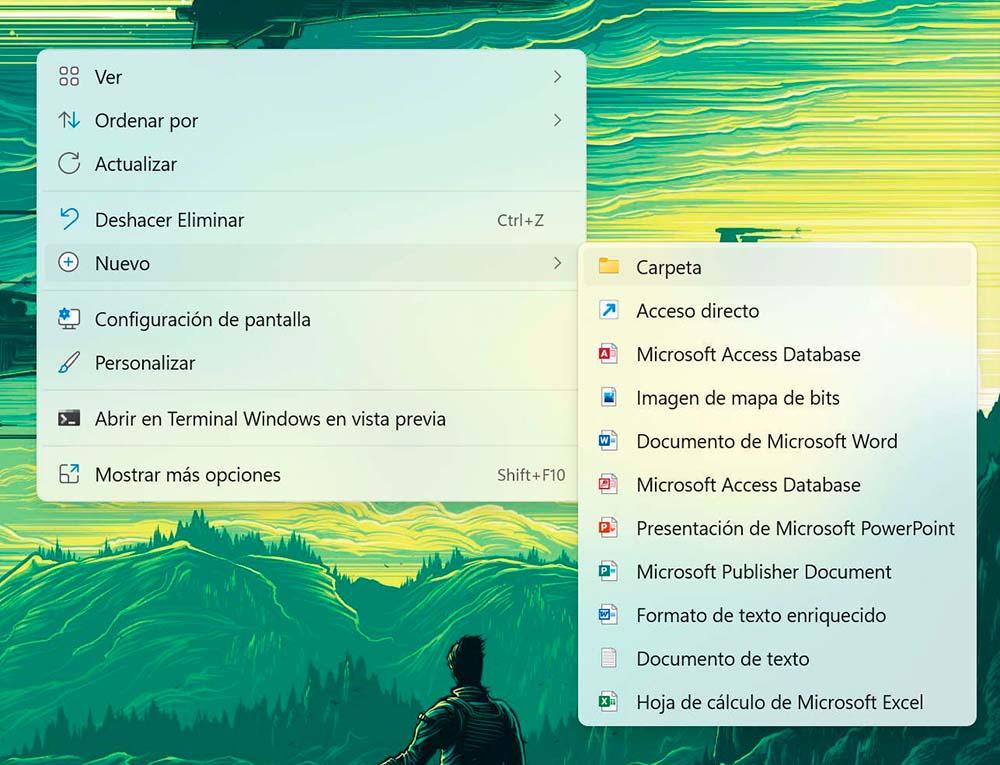
بعد ذلك ، سيتم إنشاء مجلد جديد سيتعين عليك تقديم ملف اسم جديد. يجب أن يكون الاسم الذي يجب أن تعطيه هو التالي: GodMode. {ED7BA470-8E54-465E-825C-99712043E01C}
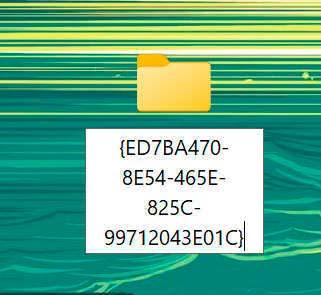
بمجرد تغيير اسم المجلد ، سيتم إنشاء ملف تنفيذي جديد على شكل لوحة تحكم Windows المعروفة. بالنقر بزر الماوس الأيمن ، يمكنك فتحه أو تثبيته في قائمة الوصول السريع الخاصة بـ ملف مستكشف. إذا وافقت ، فستكون بالفعل في الملقب بـ "God Mode". ستتمكن من ملاحظة أن المجلد منظم حسب الفئات بدورها مرتبة حسب الترتيب الأبجدي.
![]()
إذا لم تكن مقتنعًا بكيفية تنظيم العناصر ، فيمكنك دائمًا تجميعها جميعًا بترتيب أبجدي ، مع ترك الفئات التي لا تهمك جانبًا. ما عليك سوى النقر بزر الماوس الأيمن فوق مساحة فارغة في المجلد والنقر فوق Group by Selection and Name (تجميع حسب التحديد والاسم).
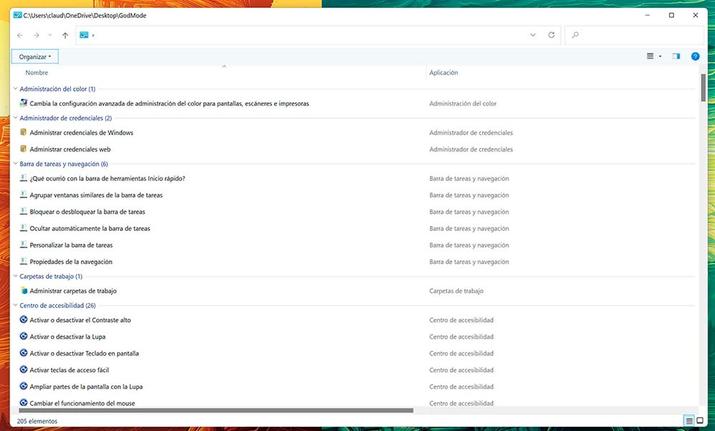
لديك أيضًا خيار عرض جميع الإعدادات كرموز. لمشاهدة جميع الإعدادات في ملف شكل الرموز سيتعين عليك النقر بزر الماوس الأيمن فوق مساحة فارغة مرة أخرى وتحديد رموز كبيرة. باختصار ، وظائف "وضع الله" واسعة النطاق ومفيدة جدًا يومًا بعد يوم.
